メンバーの追加/アプリの利用許可設定
ネクストエンジンにメンバーを追加する操作手順のご案内です。
※本操作は「管理者」のみ操作可能です
1.メンバーを追加する
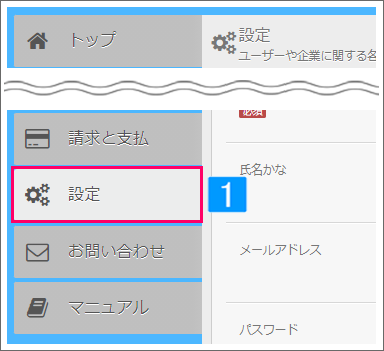
【プラットフォーム画面】
- [設定]をクリック

- [メンバー]タブをクリック
- [メンバーを追加]をクリック
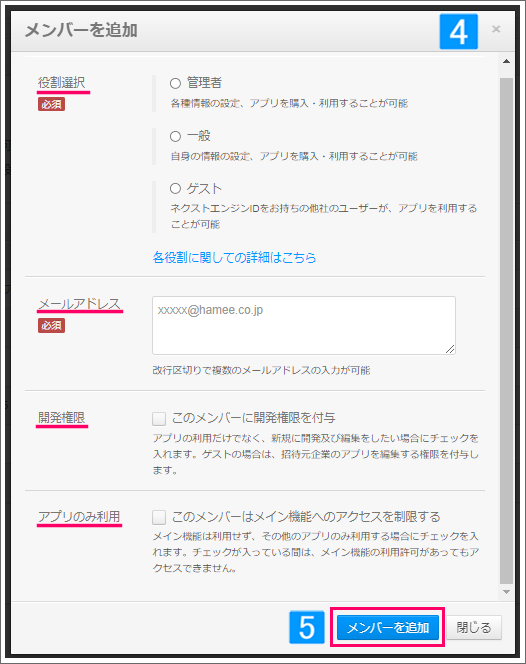
- 各項目を選択
・役割選択(必須)
役割の詳細は下記の「■役割一覧」をご参照ください。・メールアドレス(必須)
複数人招待する場合、改行区切りで入力が可能です。
入力したアドレス宛にID/パスワードなどを設定する招待メールが送信されます。※他のネクストエンジンIDに使用されているメールアドレスは、ゲスト招待のみ可能です。
管理者/一般としてメンバー追加することはできません。・開発権限
チェックをつけると、「アプリを作る」よりアプリの新規開発/編集を行えます。・アプリのみ利用
チェックをつけると、メイン機能を利用することができません。 - [メンバーを追加]をクリック
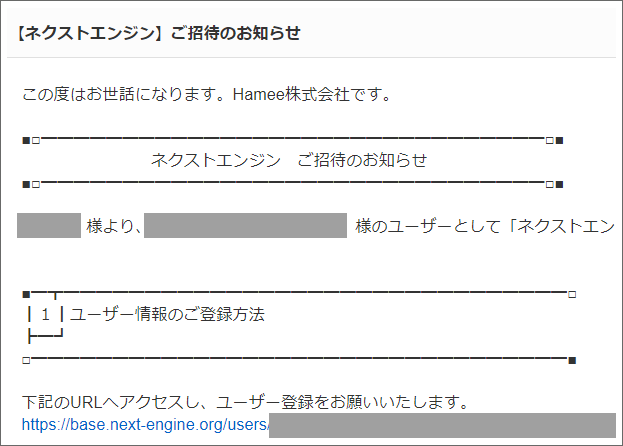
- 入力したメールアドレス宛に「【ネクストエンジン】ご招待のお知らせ」が送信されます。
届いたメールの案内に従い、ユーザー情報を設定してください。
■役割一覧
| 役割 | 利用可能機能 |
|---|---|
| 管理者 | ・請求と支払内容の確認 ・企業情報の変更 ・ユーザー情報変更 ・メンバーの追加/削除 ・メンバーの役割/権限変更 ・メンバーの氏名変更 ・メンバーのパスワードリセット ・メイン機能利用ユーザー設定 ・メイン機能識別名変更 ・アプリのダウンロード ・アプリ利用ユーザー設定 ・アプリ利用プラン変更 |
| 一般 | ・ユーザー情報変更 ・アプリのダウンロード |
| ゲスト | すでにネクストエンジンIDをお持ちの他社ユーザーを招待できます。 招待されたユーザーのプラットフォーム画面に、利用許可された貴社のメイン機能・アプリが表示されます。 |
2.メイン機能/アプリの利用許可設定
追加したユーザーに対し、利用可能なメイン機能/アプリを設定する操作手順です。
利用許可のないアプリは、画面下部のアプリ一覧などに表示されません。
2-1.メイン機能の利用許可
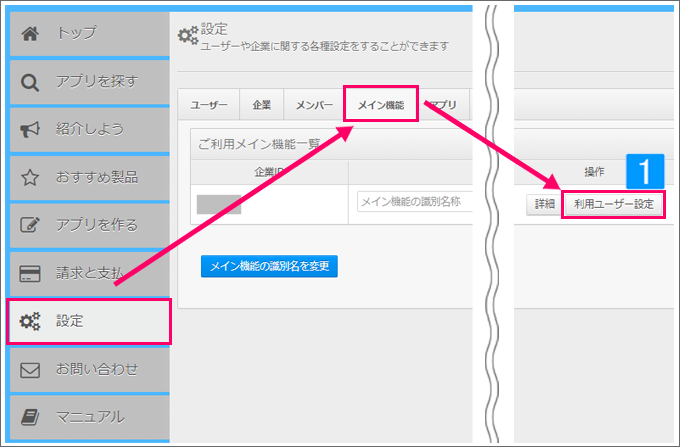
- [設定]→[メイン機能]タブより[利用ユーザー設定]をクリック
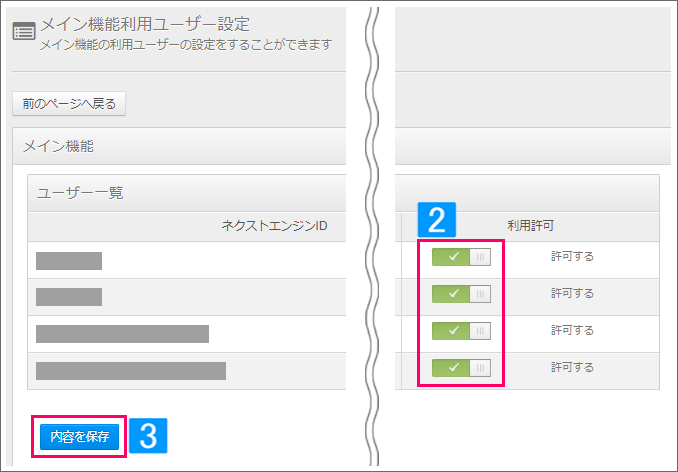
- 「許可する」へ変更
- [内容を保存]をクリック
※アプリのみ利用にチェックがついているメンバーの場合、利用許可を行ってもメイン機能を利用(表示)することはできません。
2-2.アプリの利用許可
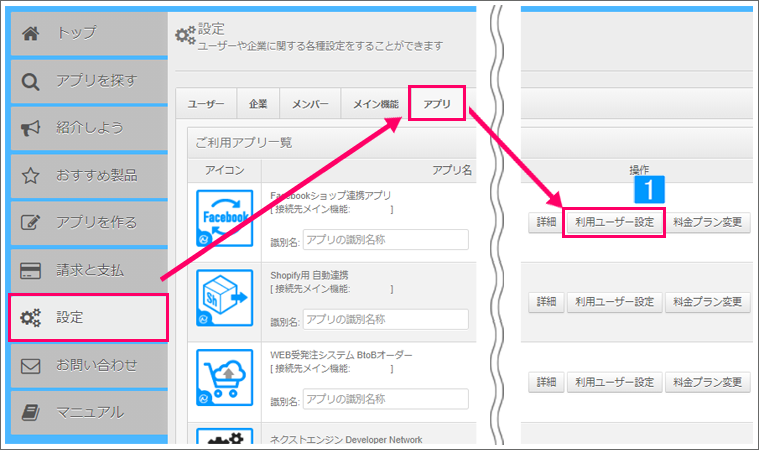
- [設定]→[アプリ]タブより[利用ユーザー設定]をクリック
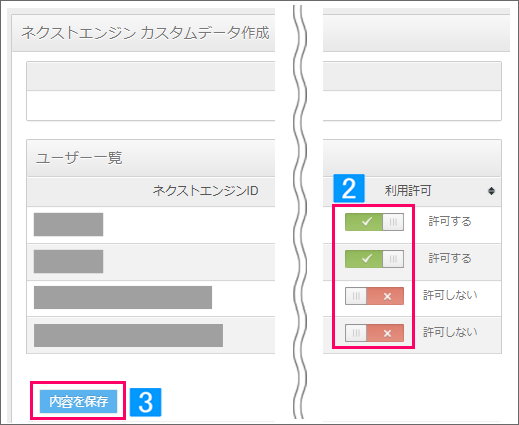
- 「許可する」へ変更
- [内容を保存]をクリック
